Ende letzten Jahres kam die erste TV-Set-Top-Box SberBox in den Handel. Der Hauptunterschied zu anderen Geräten ist die Sprachsteuerung. Gleichzeitig hören mehrere intelligente Assistenten (Sber / Athena / Joy) auf die Befehle des Benutzers und führen sie aus. Bevor Sie eine Sber Box Set-Top-Box kaufen, sollten Sie sich mit den technischen Eigenschaften, der Verpackung sowie den Anschluss- und Konfigurationsmerkmalen vertraut machen.
- Sberbox: was für ein Präfix, was ist seine Besonderheit?
- Spezifikationen, Aussehen und Ports von SberBox – welches Betriebssystem ist installiert
- Ausrüstung
- SberBox verbinden und konfigurieren – welche Anwendungen werden benötigt und welche Maßnahmen müssen ergriffen werden
- Zusätzliche Kühlung der Sber Box Set-Top-Box
- Probleme und Lösungen
- Vor- und Nachteile von SberBox basierend auf praktischen Erfahrungen und Benutzerbewertungen
- Kauf der Set-Top-Box SberBox – Preis ab Ende 2021
Sberbox: was für ein Präfix, was ist seine Besonderheit?
SberBox ist ein intelligenter Medienaufsatz, den Sber produziert. Das Gerät wird an alle modernen Fernseher angeschlossen, die über einen HDMI-Anschluss verfügen. Dank der Set-Top-Box kann aus einem gewöhnlichen Fernseher ein Entertainment-Center werden. Durch den Kauf von SberBox erhalten die Leute die Möglichkeit, Filme / TV-Serien / Videos in unbegrenzter Menge auf der großen Leinwand anzusehen. Darüber hinaus können Benutzer Musik hören und ihre Lieblingsspiele spielen, indem sie verschiedene Aufgaben an einen virtuellen Assistenten delegieren, der Sprachbefehle versteht.
Pass auf ! Damit die Set-Top-Box vollständig funktioniert, benötigen Sie nicht nur WLAN, sondern auch ein Mobiltelefon, auf dem die SberSalut-Anwendung installiert ist. Die Verwendung eines Smartphone-Modems ist erlaubt.
Sie können die Sber Salute-Anwendung für Sber Boxing unter https://sberdevices.ru/app/ herunterladen.
Spezifikationen, Aussehen und Ports von SberBox – welches Betriebssystem ist installiert
Die Abmessungen der SberBox sind kompakt – 78 × 65 × 32 mm (einschließlich Ständer). Am vorderen Ende des Gehäuses befinden sich 4 Mikrofone, ein Kamerafenster und ein Paar Anzeigen. Am Kamerafenster befindet sich ein manueller mechanischer Verschluss. Auf der linken Seite befindet sich ein kompakter Lautsprecher, sodass Sie verschiedene Vorgänge ausführen können, ohne den Fernseher einzuschalten. Allerdings ist zu bedenken, dass die Lautstärke gering ist. Auf der rechten Seite befindet sich ein Ziergitter. Links und rechts an den Rändern befinden sich mehrfarbige Anzeigen, die die Kommunikation mit Sprachassistenten begleiten. Denken Sie auch daran, dass sich unten an der Vorderseite des Gehäuses ein zusätzlicher Block von IR-Sendern befindet, mit dem Sie den Fernseher steuern können. Das Paket enthält eine Fernbedienung, die über Bluetooth 5.0 funktioniert und ein Schnittstellenkabel zur Verbindung. [caption id = "attachment_6531" align = "aligncenter" width = "1200"] Die Benutzershell verfügt über eine integrierte Option zur Sprachsteuerung durch die neuen virtuellen Assistenten der Saljut-Familie, die SberBox von anderen Set-Top-Boxen unterscheidet. Benutzer verwenden die SberSalut-Mobilanwendung oder die Fernbedienung zur Sprachsteuerung. Die dedizierte Taste für den Sprachassistenten wird verwendet, um den Assistenten zu aktivieren. Indem Sie auf die Schaltfläche klicken und die Anfrage äußern, können Sie Ihrem Assistenten einen Befehl erteilen. SberBox unterstützt nicht nur Englisch, sondern auch Russisch. Der Sprachassistent kann Darsteller / Schauspieler / Regisseure nach Titel und sogar Genre suchen. Jede Formulierung einer Sprachanfrage ist erlaubt. Ein ähnliches Format wird verwendet, wenn mit einem Assistenten über die SberSalut-Anwendung gearbeitet wird. So verwalten Sie Sberbox über die Sber Saljut-Anwendung: https: // youtu.be / 3gKE4ajo4cs Multimediapaket Smotreshku wird als Fernsehplattform bei SberBox verwendet. Das Paket enthält über 185 digitale Kanäle + 14-Tage-Archiv. Zurückspulen und Pausenoptionen sind ebenfalls verfügbar. 30 Tage nach dem Kauf können Sie TV-Übertragungen kostenlos nutzen. Nach Ablauf des angegebenen Zeitraums beginnt der Benutzer, die Abonnementgebühr von der Karte abzubuchen, die mit dem SberID-Konto verknüpft war. Sie können sich mit diesen Einstellungen in der SberBankOnline-Anwendung vertraut machen – Sie können sie unter dem Link https://play.google.com/store/apps/details?id=ru.sberbankmobile&hl=ru&gl=US herunterladen.Nach Ablauf des angegebenen Zeitraums beginnt der Benutzer, die Abonnementgebühr von der Karte abzubuchen, die mit dem SberID-Konto verknüpft war. Sie können sich mit diesen Einstellungen in der SberBankOnline-Anwendung vertraut machen – Sie können sie unter dem Link https://play.google.com/store/apps/details?id=ru.sberbankmobile&hl=ru&gl=US herunterladen.Nach Ablauf des angegebenen Zeitraums beginnt der Benutzer, die Abonnementgebühr von der Karte abzubuchen, die mit dem SberID-Konto verknüpft war. Sie können sich mit diesen Einstellungen in der SberBankOnline-Anwendung vertraut machen – Sie können sie unter dem Link https://play.google.com/store/apps/details?id=ru.sberbankmobile&hl=ru&gl=US herunterladen. Beachten Sie! Bei Bedarf wird das Abonnement verlängert, erweitert oder sie nutzen ein kostenloses Paket, das etwa 20 terrestrische Sender umfasst. Sberbox Set-Top-Box-Test, Spezifikationen und Fähigkeiten von Sberbox mit Sprachassistent Alice an Bord: https://youtu.be/AfXqIYUHzpc Der Medienanhang wird in einer in der Unternehmensfarbe der Sberbank lackierten Schachtel verkauft. Die Abmessungen der Box sind kompakt. Das Paket enthält nicht nur ein Netzteil (5 V, 1 A) mit USB-Anschluss, sondern auch weitere Elemente nach Typ: Ebenfalls enthalten ist eine Bedienungsanleitung in Papierform für den Benutzer. Das dem Gerät beiliegende Papierhandbuch beschreibt das Anschließen und Vornehmen der Ersteinstellungen der Set-Top-Box. Zunächst wählen die Benutzer den Ort, an dem die Installation durchgeführt werden soll, und schließen dann das HDMI-Kabel und die Stromversorgung an. Das Fernsehgerät wird eingeschaltet und auf den erforderlichen Eingang eingestellt. Die Batterien werden in die Fernbedienung eingelegt. [caption id = "attachment_6546" align = "aligncenter" width = "624"]
 Präfix auf dem Foto [/ caption] Das Vorhandensein einer speziell geformten Gummiklappe, die sich unten befindet, ermöglicht es Ihnen, SberBox am oberen Rand zu installieren des Fernsehers. Das Gerät wird aufgrund seiner großen Masse stabil sein. Schwierigkeiten können nur auftreten, wenn das zu nah an der Wand liegende TV-Panel dünn ist. Bei Bedarf kann die Set-Top-Box in einem Regal / unter einem TV-Panel installiert werden.
Präfix auf dem Foto [/ caption] Das Vorhandensein einer speziell geformten Gummiklappe, die sich unten befindet, ermöglicht es Ihnen, SberBox am oberen Rand zu installieren des Fernsehers. Das Gerät wird aufgrund seiner großen Masse stabil sein. Schwierigkeiten können nur auftreten, wenn das zu nah an der Wand liegende TV-Panel dünn ist. Bei Bedarf kann die Set-Top-Box in einem Regal / unter einem TV-Panel installiert werden.
In diesem Fall ist es wichtig, auf die richtige Position zu achten, indem die Position des Flügels angepasst wird. Die Fernbedienung kommt als Standard [/ caption] HDMI 2.1-Ausgang zum Anschluss an einen Fernseher. Der Internetzugang kann über Wi-Fi verbunden werden. Wenn Sie zusätzliche Geräteeinstellungen vornehmen möchten, müssen Sie die SberSalute-Anwendung installieren – Sie können sie unter dem Link https://play.google.com/store/apps/details?id=ru.sberbank.sdakit.companion herunterladen .prod&hl=ru&gl=US. Amlogic S905Y2 Quad-Core-Single-Chip-System mit Mali G31-Grafik ist die Hardware von SberBox. Der Betriebsspeicher des Geräts beträgt 2 GB, der interne Speicher beträgt 16 GB. Die technischen Eigenschaften der SberBox Set-Top-Box finden Sie in der Tabelle näher.
Die Fernbedienung kommt als Standard [/ caption] HDMI 2.1-Ausgang zum Anschluss an einen Fernseher. Der Internetzugang kann über Wi-Fi verbunden werden. Wenn Sie zusätzliche Geräteeinstellungen vornehmen möchten, müssen Sie die SberSalute-Anwendung installieren – Sie können sie unter dem Link https://play.google.com/store/apps/details?id=ru.sberbank.sdakit.companion herunterladen .prod&hl=ru&gl=US. Amlogic S905Y2 Quad-Core-Single-Chip-System mit Mali G31-Grafik ist die Hardware von SberBox. Der Betriebsspeicher des Geräts beträgt 2 GB, der interne Speicher beträgt 16 GB. Die technischen Eigenschaften der SberBox Set-Top-Box finden Sie in der Tabelle näher.Betriebssystem (Firmware) StarOS Zentralprozessor Amlogic S905Y2 GPU Mali G31 Speicher 2GB DDR4, 16GB eMMC Video Auflösung HD, FullHD, 4K UHD Audio Dolby-Digital-Sound Anschlüsse HDMI 2.1, DC-Eingang (über MicroUSB) Drahtlose Schnittstellen Bluetooth 5.0; WLAN 802.11 b/g/n/ac (2,4 GHz und 5 GHz) Fernbedienung Bluetooth-Fernbedienung mit Mikrofon Batterien 2 AAA-Batterien Joysticks 2 mobil Netzteil 5V 0,8A-Adapter Stromkabel USB-Kabel 1,5 m Zusätzliche Funktionen Anschluss von kabellosen Kopfhörern / virtueller Fernbedienung / Gamepad / Sprachsuche Abmessungen / Gewicht 77x53x16 mm, 62 g Gewicht mit Verpackung 448 g Ausrüstung

SberBox verbinden und konfigurieren – welche Anwendungen werden benötigt und welche Maßnahmen müssen ergriffen werden
 Smart Box einrichten [/ caption] Ein Hinweis zum Anschluss der Fernbedienung an die Set-Top-Box wird auf dem Fernsehbildschirm angezeigt. Gemäß der Anleitung werden ein paar Knöpfe an die Fernbedienung geklemmt und warten bis der Vorgang abgeschlossen ist. Der Standort der Set-Top-Box (unter dem Bildschirm / darüber) wird mit der Fernbedienung angezeigt. [caption id = "attachment_6543" align = "
Smart Box einrichten [/ caption] Ein Hinweis zum Anschluss der Fernbedienung an die Set-Top-Box wird auf dem Fernsehbildschirm angezeigt. Gemäß der Anleitung werden ein paar Knöpfe an die Fernbedienung geklemmt und warten bis der Vorgang abgeschlossen ist. Der Standort der Set-Top-Box (unter dem Bildschirm / darüber) wird mit der Fernbedienung angezeigt. [caption id = "attachment_6543" align = "
aligncenter "width =" 696 "]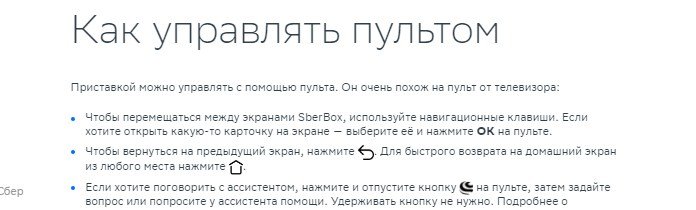 Fernbedienung des Zusatzgeräts [/ caption] Diese Einstellung wird verwendet, um das Schema für die Verarbeitung von Mikrofonsignalen auszuwählen. Zu beachten ist, dass die Verbindung zwischen Fernbedienung und Medienaufsatz über Bluetooth erfolgt. Auf dieser Grundlage können Sie sicher sein, dass Sie die Fernbedienung nicht auf das Gerät richten müssen. [caption id = "attachment_6547" align = "aligncenter" width = "624"]
Fernbedienung des Zusatzgeräts [/ caption] Diese Einstellung wird verwendet, um das Schema für die Verarbeitung von Mikrofonsignalen auszuwählen. Zu beachten ist, dass die Verbindung zwischen Fernbedienung und Medienaufsatz über Bluetooth erfolgt. Auf dieser Grundlage können Sie sicher sein, dass Sie die Fernbedienung nicht auf das Gerät richten müssen. [caption id = "attachment_6547" align = "aligncenter" width = "624"] Standort des SberBox-Präfixes
Standort des SberBox-Präfixes Verwenden Sie zu diesem Zweck die Sber Saljut-Anwendung, nach der Sie den Befehl „Gerät hinzufügen“ auswählen müssen. Folgen Sie dann den Anweisungen, die auf dem Monitor angezeigt werden.
Verwenden Sie zu diesem Zweck die Sber Saljut-Anwendung, nach der Sie den Befehl „Gerät hinzufügen“ auswählen müssen. Folgen Sie dann den Anweisungen, die auf dem Monitor angezeigt werden. Auswählen und Verbinden mit dem Netzwerk [/ caption] Zwei Verbindungsoptionen sind erlaubt: Ausführen aller Aktionen über das Programm oder Verbinden der Set-Top-Box mit dem WLAN Netzwerk über die Fernbedienung und weitere Einbindung in Ihr Konto durch Eingabe eines speziellen Codes vom TV-Monitor in die Anwendung.
Auswählen und Verbinden mit dem Netzwerk [/ caption] Zwei Verbindungsoptionen sind erlaubt: Ausführen aller Aktionen über das Programm oder Verbinden der Set-Top-Box mit dem WLAN Netzwerk über die Fernbedienung und weitere Einbindung in Ihr Konto durch Eingabe eines speziellen Codes vom TV-Monitor in die Anwendung. SberBox Voice Assistant [/ caption] Wenn alles gut geht, kann der Benutzer mit dem Standard-Download-Verfahren fortfahren. Als nächstes werden die Firmware-Updates installiert. Sobald das Gerät neu gestartet wird, wählt der Besitzer der Set-Top-Box den Hauptsprachassistenten. Sie können mit Ihrem virtuellen Assistenten ein wenig chatten. Jetzt können Sie das Gerät wie vorgesehen verwenden. Vergessen Sie jedoch nicht die Möglichkeit, zusätzliche Einstellungen vorzunehmen. Sberbox-Firmware – Videoanleitung zum Aktualisieren der Software auf der Sberbox: https://youtu.be/uNUuTZ7PSfE In den meisten Fällen ändern Benutzer nichts an den Sberbox-Einstellungen. Es ist jedoch nicht überflüssig, daran zu denken, dass Sie im üblichen Menü mehrere Symbole finden. Der erste wird verwendet, um Peripherieverbindungen über Bluetooth steuern zu können.Mit dem zweiten Symbol können Sie Änderungen am drahtlosen Netzwerk vornehmen.
SberBox Voice Assistant [/ caption] Wenn alles gut geht, kann der Benutzer mit dem Standard-Download-Verfahren fortfahren. Als nächstes werden die Firmware-Updates installiert. Sobald das Gerät neu gestartet wird, wählt der Besitzer der Set-Top-Box den Hauptsprachassistenten. Sie können mit Ihrem virtuellen Assistenten ein wenig chatten. Jetzt können Sie das Gerät wie vorgesehen verwenden. Vergessen Sie jedoch nicht die Möglichkeit, zusätzliche Einstellungen vorzunehmen. Sberbox-Firmware – Videoanleitung zum Aktualisieren der Software auf der Sberbox: https://youtu.be/uNUuTZ7PSfE In den meisten Fällen ändern Benutzer nichts an den Sberbox-Einstellungen. Es ist jedoch nicht überflüssig, daran zu denken, dass Sie im üblichen Menü mehrere Symbole finden. Der erste wird verwendet, um Peripherieverbindungen über Bluetooth steuern zu können.Mit dem zweiten Symbol können Sie Änderungen am drahtlosen Netzwerk vornehmen. Verbinden und Konfigurieren der SberBox an der Peripherie über Bluetooth [/ caption] Nachdem der Benutzer auf das dritte Symbol geklickt hat, werden viele Elemente auf dem Bildschirm angezeigt, die dem Besitzer der SberBox Folgendes ermöglichen:
Verbinden und Konfigurieren der SberBox an der Peripherie über Bluetooth [/ caption] Nachdem der Benutzer auf das dritte Symbol geklickt hat, werden viele Elemente auf dem Bildschirm angezeigt, die dem Besitzer der SberBox Folgendes ermöglichen:
- Ändern Sie den Bildschirmschoner;
- einen Timer zum Einschalten des Bildschirmschoners einstellen;
- entscheiden Sie sich für den Modus der Tonausgabe (an den eingebauten Lautsprecher / Fernseher);
- die Gestensteuerung verbieten;
- HDMI-CEC deaktivieren;
- Trainieren Sie die Media-Set-Top-Box, um das Fernsehen per IR zu steuern;
- Schalten Sie die seitlichen LEDs der Animation der Assistenten aus.
Einrichten von Sberbox: https://youtu.be/otG_VSqGdMo Außerdem hat der Benutzer Zugriff auf Optionen zum Einstellen des HDMI-Ausgabemodus und zum Ausschalten der Status-LEDs von Mikrofonen / Kameras. So laden Sie Anwendungen und Spiele auf SberBox herunter und führen sie aus – Übersicht und Benutzerhilfe: https://youtu.be/13p0aLrHWCA
Zusätzliche Kühlung der Sber Box Set-Top-Box
In den meisten Fällen überhitzen Amlogic-Prozessoren auch bei aktiver Arbeit nicht. Übermäßiges Erhitzen ist nur möglich, wenn die Set-Top-Box über ein schlecht durchdachtes Kühlsystem und Diffusoren verfügt. Um eine Überhitzung der Set-Top-Box zu vermeiden, können Sie außerdem ein spezielles Kühlpad verwenden, das leicht von Hand hergestellt werden kann. Der erste Schritt besteht darin, einen USB-betriebenen bürstenlosen Lüfter zu kaufen. Als nächstes wählen sie ein Brett aus und machen Markierungen darauf. Mit einem speziellen Bohrer mit Fräser wird ein Kreis für einen Fächer in die Platine geschnitten.
Als nächstes wählen sie ein Brett aus und machen Markierungen darauf. Mit einem speziellen Bohrer mit Fräser wird ein Kreis für einen Fächer in die Platine geschnitten. Mit einer Fräsmaschine eine Aussparung für den Kühler herstellen.
Mit einer Fräsmaschine eine Aussparung für den Kühler herstellen. Die Holzoberfläche wird mit einem Schleifer bearbeitet. Das Holz wird mit einer Schicht Holzlasur und dann einer Lackschicht bedeckt.
Die Holzoberfläche wird mit einem Schleifer bearbeitet. Das Holz wird mit einer Schicht Holzlasur und dann einer Lackschicht bedeckt. Der bürstenlose Lüfter ist am Ständer installiert. Der Ständer ist an den Beinen installiert.
Der bürstenlose Lüfter ist am Ständer installiert. Der Ständer ist an den Beinen installiert.
Probleme und Lösungen
Beim Anschließen einer Set-Top-Box an einen Fernseher oder während des Betriebs treten häufig Probleme auf. Nachfolgend finden Sie die häufigsten Probleme und deren Lösung:
- Das Bild beginnt zu verblassen und zerbröckelt / stoppt für 2-3 Sekunden . Eine solche Belästigung entsteht oft dadurch, dass die Antenne in der falschen Position ist. Wenn Sie es an einen anderen Ort bringen, wird die Signalqualität besser. Es ist auch notwendig, das Kabel auf Risse, Schnitte und Brüche zu überprüfen. Stecker und Anschlüsse sind staubfrei.
- Während des Betriebs der Set-Top-Box erscheint ein schwarzer oder weißer Bildschirm . Kanalfrequenzen gehen in die Irre. Eine solche Belästigung tritt auf, nachdem die Firmware aktualisiert oder der Strom abgeschaltet wurde. Sie müssen erneut nach Kanälen suchen.

- Verschwommenes Bild . Kleine Details sind extrem schwer zu erkennen. Dieses Ärgernis weist darauf hin, dass die Bildschirmauflösung falsch ausgewählt wurde. Sie müssen die höchstmögliche Auflösung wählen, die nicht höher ist als in den TV-Spezifikationen angegeben.
- Auf einem Flash-Laufwerk aufgezeichnete Filme können nicht gelesen werden . Höchstwahrscheinlich erkennt die STB das Format nicht.
- Keine Internetverbindung . Es ist wichtig sicherzustellen, dass ein WLAN-Netzwerk mit einer Geschwindigkeit von 2-3 Mbit/s verfügbar ist. Nachdem die Verbindung hergestellt wurde und die Informationen nicht geladen werden können, sollten Sie das Set-Top-Box-Menü aufrufen und die Netzwerkeinstellungen suchen. Der Benutzer muss die Subnetzmaske 255.255.255.0 und den DNS-Server 8.8.8.8 angeben.
Beachten Sie! Die Qualität des Signals hängt von der Tageszeit ab. Es ist wichtig, darauf zu achten, eine leistungsstarke aktive Antenne mit einem Rausch- / statischen Filter zu verwenden.
Vor- und Nachteile von SberBox basierend auf praktischen Erfahrungen und Benutzerbewertungen
Der SberBox-Medienaufsatz hat wie jedes andere Gerät Vor- und Nachteile. Die Hauptvorteile von SberBox sind:
- Einfachheit und benutzerfreundliche Schnittstelle;
- die Möglichkeit, den Charakter des Sprachassistenten auszuwählen;
- das bequemste Online-Shopping, die Möglichkeit, per QR-Code zu bezahlen;
- das Vorhandensein von Fernsehsendern Smotreshka / SberSvuk-Musik / Okko-Filme und Fernsehserien / verschiedene Spiele.
Zu den Nachteilen von SberBox gehören:
- ausschließlich mit Sber ID arbeiten;
- Fehlen einer Liste mit häufig verwendeten Anwendungen;
- Unfähigkeit, Anwendungssymbole zu verschieben;
- die Notwendigkeit, sich für die volle Nutzung aller Funktionen der Set-Top-Box anzumelden;
- die Unfähigkeit, zusätzlich zu SmartMarket Anwendungen von anderen Entwicklern zu installieren.
Echtes Review-Feedback zur Sber Box – wie es in der Realität aussieht: https://youtu.be/w5aSjar8df8 Es ist auch zu bedenken, dass Sie die ersten Einstellungen nach dem Download der Salute-Anwendung vornehmen können.
Kauf der Set-Top-Box SberBox – Preis ab Ende 2021
SberBox ist eine ziemlich interessante Neuheit auf dem Markt der Set-Top-Boxen. Beachten Sie jedoch, dass Sie zur vollständigen Nutzung des Geräts ein Smartphone benötigen, auf dem die SberSalut-Anwendung installiert wird. Der Preis für die Sberbox-Set-Top-Box ist für die meisten Menschen akzeptabel und beträgt 2490 Rubel für 2021 mit einem bereits integrierten Abonnement für OKKO-Dienste und andere. Die Kosten für verschiedene Optionen finden Sie auf der offiziellen Sberdevices-Website https:/ /sberdevices.ru/tariffs/: Kauf von SberBox [/ caption] Daher können wir auf jeden Fall die Anschaffung eines modernen Medienanhangs mit solch interessanten Funktionen empfehlen.
Kauf von SberBox [/ caption] Daher können wir auf jeden Fall die Anschaffung eines modernen Medienanhangs mit solch interessanten Funktionen empfehlen.








